Što je TeamViewer?

TeamViewer je poznato ime mnogim ljudima, posebno onima koji redovito koriste računala i rade na polju tehnologije. Dakle, što je TeamViewer?
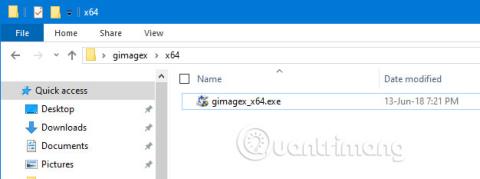
Većina modernih sustava ima zadani firmware kao UEFI . Ovo je dobra stvar. Međutim, postoji mali problem. Da biste instalirali Windows 10 na UEFI sustav, morate stvoriti pogon za podizanje sustava s FAT32 datotečnim sustavom. Datotečni sustav FAT32 može pohranjivati samo datoteke manje od 4 GB.
Ovo možda nije problem za obične korisnike. Od pisanja ovog članka, zadana Windows 10 datoteka "install.wim" je nešto ispod 4 GB. Međutim, ako stvarate prilagođenu slikovnu datoteku s prilagođenim softverom i postavkama, datoteka install.wim može biti vrlo velika. U tim situacijama datoteku Install.wim možete podijeliti u više SWM datoteka. To vam omogućuje stvaranje FAT32 formatiranog UEFI pokretačkog pogona bez ikakvih problema.
Pogledajmo dva načina za dijeljenje datoteke install.wim s Quantrimang.com . Prva metoda koristi alat treće strane, a druga metoda koristi ugrađenu Windows naredbu. Odaberite jednu od dvije metode i slijedite je.
Prije nastavka provjerite imate li prilagođenu datoteku "install.wim" na raspolaganju. U članku se pretpostavlja da znate kako stvoriti pogon za podizanje sustava.
Upotrijebite alat treće strane da biste podijelili datoteku Install.wim
Da bismo podijelili datoteku install.wim, koristit ćemo besplatni i prijenosni alat pod nazivom GImageX. Preuzmite alat sa službene web stranice i izvucite sadržaj na radnu površinu.
Otvorite izdvojenu mapu, idite u mapu “x64” ili “x84”, ovisno o vrsti sustava, i dvaput kliknite na EXE datoteku. GImageX je prijenosni alat, tako da ga ne morate instalirati.
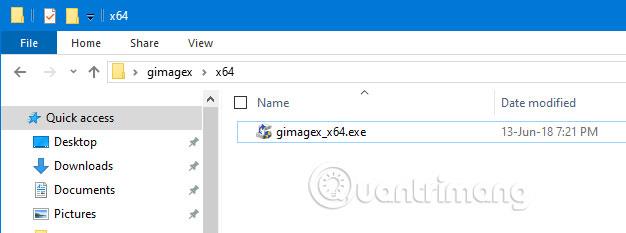
Nakon što je alat otvoren, idite na karticu "Razdvoj". Kliknite gumb "Pregledaj" u odjeljku Source WIM, dođite do lokacije izvorne datoteke install.wim i otvorite je.
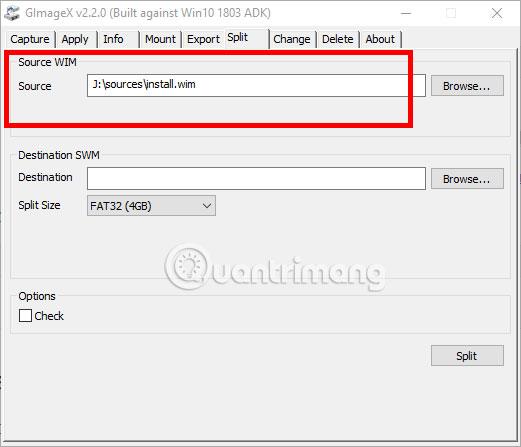
Zatim moramo odabrati odredišnu točku. Pritisnite gumb "Pregledaj". U odjeljku Odredišni SWM dođite do mjesta na koje želite pohraniti SWM datoteke, nazovite datoteku "install.swm" i kliknite Spremi. Staza će se automatski dodati u alat.
U odjeljku Destination SWM odaberite veličinu dijeljenja. Alat vam omogućuje da odaberete 4GB ili 600MB. Odaberite jednu od opcija. U ovom slučaju, 600MB je odabrano radi ilustracije.
Na kraju kliknite gumb Split. Ako želite, odaberite potvrdni okvir "Provjeri" u odjeljku Mogućnosti kako biste provjerili integritet podijeljenih datoteka.
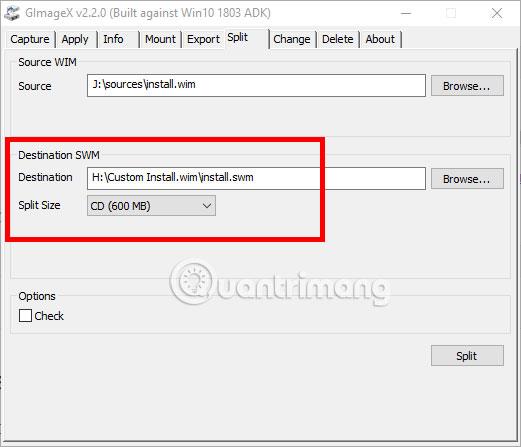
Čim kliknete ovaj gumb, alat će početi dijeliti datoteku install.wim. Ovisno o veličini datoteke, može potrajati neko vrijeme.
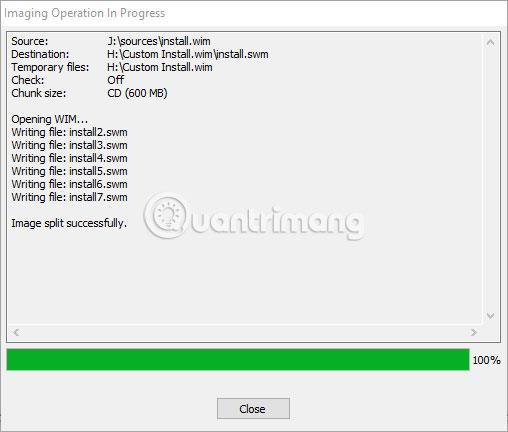
Nakon što je sve dovršeno, alat će prikazati poruku "Slika je uspješno podijeljena" .
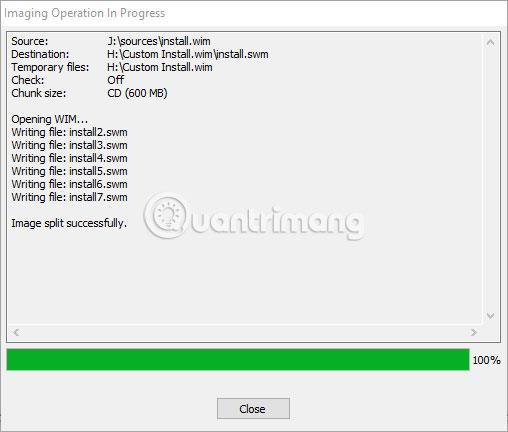
Ako odete u odredišnu mapu, pronaći ćete nove numerirane datoteke install.swm.
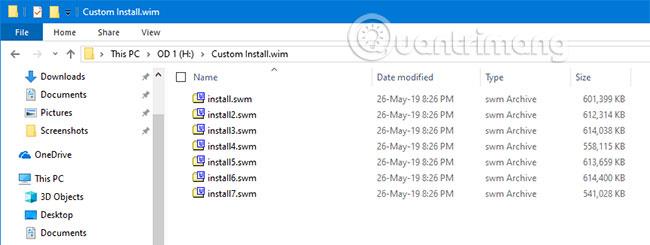
Naredbe za dijeljenje datoteke Install.wim
Ako ne volite koristiti alate trećih strana, možete koristiti ugrađeni DISM alat da biste podijelili install.wim. Sve što je potrebno je jedna naredba.
Prvo potražite naredbeni redak u izborniku Start, desnom tipkom miša kliknite na njega i odaberite opciju "Pokreni kao administrator" .
U prozoru naredbenog retka izvedite sljedeću naredbu dok zamjenjujete izvorne i odredišne staze stvarnim stazama. U ovom slučaju, izvor se nalazi u pogonu J , a SWM datoteke se spremaju na pogon H.
Prema zadanim postavkama, naredba će podijeliti install.wim u datoteke od 1 GB. Veličinu izlazne datoteke možete prilagoditi izmjenom parametra /filesize u MB.
Dism /Split-Image /ImageFile:J:\sources\install.wim /SWMFile:H:\CustomInstall\install.swm /FileSize:1000Ako je naredba uspješna, prikazat će se poruka "Operacija je uspješno dovršena" .
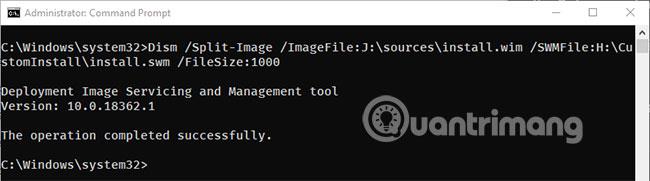
Naravno, također možete vidjeti oštećene datoteke install.wim u ciljnom direktoriju.
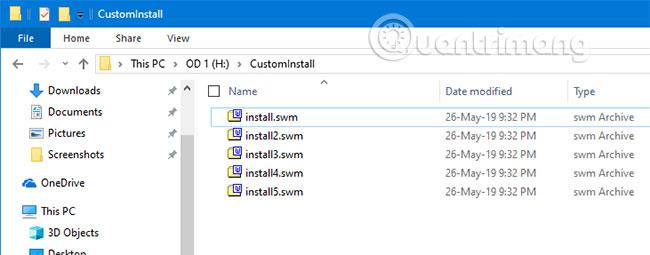
Nakon što završite s dijeljenjem datoteke install.wim, možete kopirati SWM datoteke na pogon za podizanje sustava ili koristiti alat za postavljanje WinPE za stvaranje pogona za podizanje sustava. Ako trebate pomoć pri stvaranju pogona za pokretanje s podijeljenim install.wim datotekama, Quantrimang.com preporučuje da pogledate sljedeće članke: Kako instalirati Windows 7 s USB- a i Upute o tome kako stvoriti Windows instalacijski USB ten .
Nadam se da ste uspješni.
TeamViewer je poznato ime mnogim ljudima, posebno onima koji redovito koriste računala i rade na polju tehnologije. Dakle, što je TeamViewer?
Ako trebate znati koji su upravljački programi instalirani u vašem sustavu, evo jednostavne PowerShell naredbe za dobivanje popisa instaliranih upravljačkih programa u sustavu Windows.
Zeleno je također tema koju mnogi fotografi i dizajneri koriste za izradu setova tapeta s glavnim tonom zelene boje. Ispod je set zelenih pozadina za računala i telefone.
Kaže se da je ova metoda pretraživanja i otvaranja datoteka brža od korištenja File Explorera.
Scareware je zlonamjerni računalni program osmišljen kako bi prevario korisnike da misle da je to legitimna aplikacija i traži od vas da potrošite novac na nešto što ne radi ništa.
cFosSpeed je softver koji povećava brzinu internetske veze, smanjuje latenciju prijenosa i povećava snagu veze do otprilike 3 puta. Osobito za one koji igraju online igre, cFosSpeed će podržati kako biste mogli iskusiti igru bez ikakvih problema s mrežom.
Vatrozid za Windows s naprednom sigurnošću je vatrozid koji radi na Windows Serveru 2012 i omogućen je prema zadanim postavkama. Postavkama vatrozida u sustavu Windows Server 2012 upravlja se u Windows Firewall Microsoft Management Console.
Prilikom promjene lozinke administratorske stranice za prijavu modema i usmjerivača Vigor Draytek, korisnici će ograničiti neovlašteni pristup za promjenu lozinke modema, osiguravajući važne informacije o mreži.
Srećom, korisnici Windows računala s AMD Ryzen procesorima mogu koristiti Ryzen Master za jednostavno overclockiranje RAM-a bez diranja BIOS-a.
USB-C priključak postao je standard za prijenos podataka, video izlaz i punjenje na modernim Windows prijenosnim računalima. Iako je to zgodno, može biti frustrirajuće kada prijenosno računalo priključite na USB-C punjač, a ono se ne puni.








